このサイトの記事内では「アフィリエイト広告」などの広告を掲載している場合があります。消費者庁が問題とする「誇大な宣伝や広告」とならないよう配慮しコンテンツを制作しておりますので、安心してお読みください。問題のある表現が見つかりましたら お問い合わせよりご一報いただけますと幸いです。`
無線LAN(WiFi)の有線接続は可能!それぞれの接続方法を詳しく解説!

「無線LAN(WiFi)から有線LANに繋げることはできるのかな?」とお考えですね。
結論からお伝えすると、無線LAN(WiFi)から有線LANへの接続は可能です。
しかし、古い端末だと、有線LANしか繋ぐことができないことがあります。
無線LAN(WiFi)が利用できない端末だからといって、新しい端末に買い換えるのは勿体ないですよね。
今回は、基本的な有線LANと無線LAN(WiFi)の解説と、無線LAN(WiFi)から有線LANへ接続する方法などをお伝えします。
有線LANから無線LAN(WiFi)に変える方法も知っておくと便利です。
この記事で接続方式を変えるやり方を理解して、昔の端末を生かせるようにしましょう。
1.有線LANと無線LAN(WiFi)とは

有線LANと無線LANの特徴を比較して以下にまとめました。
| 有線LAN | 無線LAN(WiFi) | |
| 端末への接続方法 | LANケーブル | WiFiルーターから無線 |
| 向いている端末 | 容量の大きいデータ通信する機器 | 移動が多い機器 |
インターネットが出始めたころは、有線LANの接続が普通でした。
有線LANの接続は、LANケーブルと端末を物理的に繋げてインターネットに接続します。
しかし最近は光回線をWiFiルーターで無線LAN(WiFi)に変えて繋げる方法が台頭してきました。
使いやすいのは無線LAN(WiFi)になるでしょう。
とは言え、各接続方式で得意分野が違うので、使う端末や使い方によっては有線の方が良い場合があるのです。
有線と無線の違いについて詳しく知りたい人は、以下の記事を確認してください。

無線LAN(Wi-Fi)と有線LANの違いは? おすすめ接続方法は? | FUJIログ通信 | FUJI WiFi 公式コラム
実は無線LAN(WiFi)の接続と有線LANの接続には各自、得手不得手があります。使用する機器によって、有効な接続方式が違うのです。相性の悪い接続方式で端末を使用すると、ダウンロードに時間がかかったりと不便に感じることがでてくるでしょう。今回は無線LAN(WiFi)と有線LANの違いと、より良い接続方式について解説しま...
1-1.有線LANと無線LAN(WiFi)どっちが早い?
現在の有線LANと無線LAN(WiFi)では通信速度に違いが見られません。
WiFiルーターの機能が向上しているので、オンラインゲームなどではない限り、大きな違いはわかりづらくなっています。
インターネットサーフィン程度の使い方であれば無線LAN(WiFi)の接続で十分です。
いっぽうで安定して速い通信を求める場合や、重いデータの送受信をする機器は、有線LANを接続する方が合っているでしょう。
ここまでは有線LANと無線LAN(WiFi)の特徴を見てきました。
これから先は接続方式を変換するやり方を見ていきましょう。
2.無線LAN(WiFi)から有線LANに変える方法

無線LAN(WiFi)から有線LANに変える方法は2つあります。
上記の他に接続方式を変更しなくても、有線LAN専用の端末を活用できる方法があるのです。
ここでは、番外編としてご紹介させて頂きます。
- 無線LAN子機(無線LANアダプタ)
それぞれ確認しましょう。
2-1.LANケーブル
一番手軽な変更方法がLANケーブルの活用です。
一般的なWiFiルーターには、有線LANケーブルの差込口(LANポート)があります。
ポートにLANケーブルを差し込んで端末と繋げば、有線接続の完了です。
ですが注意点が1つあります。
LANケーブルには規格があるのでWiFiの有線接続に合う規格を選びましょう。
2-2.無線LANイーサネットコンバータ
長い距離をLANケーブルで這わせたくない人におすすめなのが、無線LANイーサネットコンバータの利用です。
無線LANイーサネットコンバータとは、無線をキャッチして有線に変える機器のことです。
この機器を使うと、邪魔なLANケーブルを一切使わずに有線を使えるので、ごちゃごちゃせずスマートにパソコンを使うことができます。
しかし一度無線になったものを有線化するので、通信速度がそこまで早いわけではありません。
重いデータをダウンロードしたりゲームを利用する場合は使わない方が良いです。
無線LAN(WiFi)を有線LANに変えることができる機器は無線LANイーサネットコンバータ以外にもあるのです。
WiFiの電波を広げる機器(中継機)にもLANポートが付属している機種があります。
WiFiが家中くまなく届いていない人で、WiFiルーターの親機から有線を這わせるのに抵抗がある人は中継機の利用が便利です。
【番外編】無線LAN子機(無線LANアダプタ)
端末にUSB端子があるものは無線LAN子機(無線LANアダプタ)がおすすめです。
この機器を使うと、WiFiの無線を有線LANに変更せずに、ネットに繋げられます。
配線する必要がないので、無線LANイーサネットコンバータよりも手軽にインターネットに繋げることができるのです。
端末にUSB端子があるものは、無線LAN子機(無線LANアダプタ)を利用した方が端末の移動が可能になるので利便性は高くなるでしょう。
無線LAN子機(無線LANアダプタ)にはしっかりとWiFiの電波をキャッチできるようにアンテナがついているものから、持ち運び可能なミニサイズまであります。
自分に合った用途で、無線LAN子機(無線LANアダプタ)を選びましょう。
これまで自宅ルーターが発信する無線LANを有線LANに接続する方法をお伝えしましたが、モバイルWi-Fiでも有線LANに接続できるのでしょうか。
下記で確認しましょう。
2-4.モバイルWi-Fiも有線で繋ぐことができる
モバイルWi-Fiも有線で繋げられます。
光回線よりも不安定な接続になりがちなのが、モバイルWi-Fiです。
しかし有線接続で他の電波に干渉されずに安定した接続状況を作り出すことが可能になります。
次は有線LANから無線LAN(WiFi)に変えるやり方を見ましょう。
3.有線LANから無線LAN(WiFi)に変換する方法
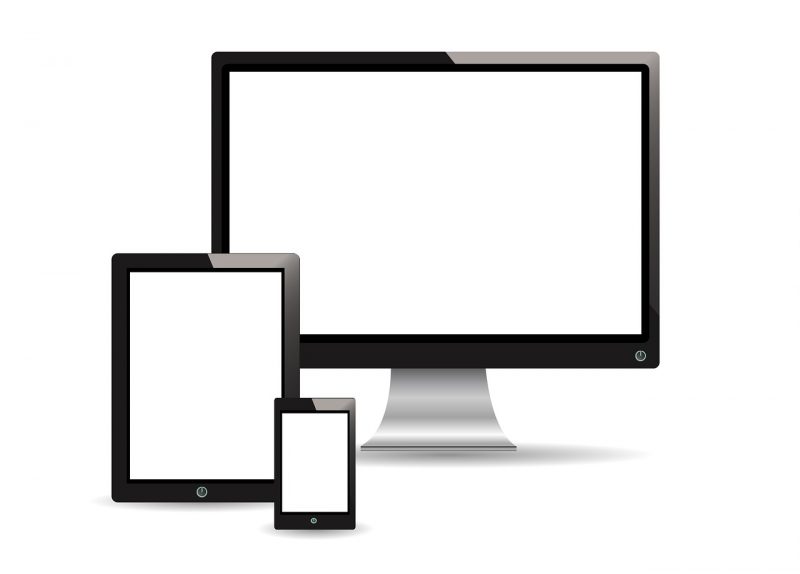
有線LANから無線LAN(WiFi)に変換する方法は、自宅の場合と出先に分けて解説していきます。
下記で確認しましょう。
3-1.自宅の場合
自宅で無線LAN(WiFi)に変換するために必要なものを確認します。
以下の2つです。
- 無線LANルーター(WiFiルーター)
- LANケーブル
上記のものは、自分で用意するか事業者からレンタルしましょう。
契約している回線業者に問い合わせると、レンタルの案内をしてくれます。
ハイスペックなルーターや長く使うのであれば、購入がおすすめです。
接続は簡単
詳しい接続方法は機器ごとに違うので、ここではざっくりとした流れだけ解説します。
- 今まで有線LAN接続していた機器(ONU)とWiFiルーターをLANケーブルで繋ぐ
- WiFiルーターに記載されているSSIDと暗号化キーをメモ
- WiFiをつなげたい端末に出てきた繋げたいSSIDを選択
- 暗号化キーを入れる
上記で有線LANから無線LANへ変える作業は完了です。
中にはWiFiルーターの登録をインターネット上でしなくてはいけないものもあります。
取扱説明書はしっかり読みましょう。
3-2.ホテルなどの出先の場合
昔ながらのホテルだと無線LAN(WiFi)に対応しておらず、有線LANのみのホテルがあります。
有線LANのみの環境で、手持ちの端末を利用したいときの対処法を見ていきましょう。
以下、2つの状況別に対処法があります。
- 複数の端末を使用したいとき
- 安定した通信がしたいとき
どちらも仕事では必要なシチュエーションです。
下記で解説します。
複数の端末を使用したいとき
携帯用のWiFiルーターを購入しましょう。
ポータブルWiFiルーターと呼ばれるもので、持ち運べるサイズまで小さくなったWiFiルーターのことです。
携帯用のWiFiルーターは2.4GHzと5GHzの両方に対応しているものを選びましょう。
ホテルなどの有線を無線LAN(WiFi)として繋げることが可能になります。
無線LAN(WiFi)として使用することが可能なので、複数の端末でネットの接続ができるのです。
シンプルな使い方で無線LAN(WiFi)が利用可能になります。
事前に暗号化キーを登録しておけば有線LAN端子に差し込むだけで、無線LAN(WiFi)接続が完了です。
安定した通信がしたいとき
有線LANから無線LAN(WiFi)ではありませんが、有線LANからUSBで直接接続で安定した通信ができます。
USB-LANアダプターや、LANアダプターという名前で呼ばれている機器です。
有線LANに対応不可なノートパソコンを利用するときや、LANケーブルを持ち歩くのが面倒なときに使いましょう。
ノートパソコンで容量の大きいデータのやり取りは、通信環境が安定している有線LANに繋げた方が確実です。
また無線LAN(WiFi)よりも有線LANの方が安全性がしっかりしているので、機密情報の送受信も有線LANからUSBに繋げる方法をおすすめします。
まとめ

双方の接続方式は変換できることがわかりました。
有線LANと無線LAN(WiFi)の特徴を知って、無線LAN(WiFi)から有線LANに繋げたい端末が出てきた人もいるかもしれません。
接続方式を変換する機器を使えば昔からの端末を捨てる必要はないですし、端末の良さを有線LANと無線LAN(WiFi)で生かすことも可能です。
端末に合った接続方式で快適なモバイルライフを送りましょう。

